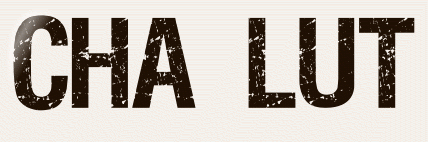 |

Deze tutorial is auteursrechtelijk beschermd door Animabelle Chantal, alle rechten voorbehouden.
Elke verspreiding, zonder voorafgaande schriftelijke toestemming is geheel verboden.
Elke gelijkenis met een andere tutorial is puur toeval.
Ik heb de les gemaakt in PaintShop Pro 2019 op 15-03-2023.
Ik heb de persoonlijke toestemming van Chantal om haar lessen te vertalen uit het Frans.
Wil je deze vertaling linken, dan moet je Animabelle daarvoor persoonlijk toestemming om vragen !!!
Ik ben alleen maar de vertaler, de auteursrechten liggen volledig bij Chantal.
Merci beaucoup Chantal, que je pouvez traduire vos tutoriéls en Néerlandais.
Claudia.
Materialen :
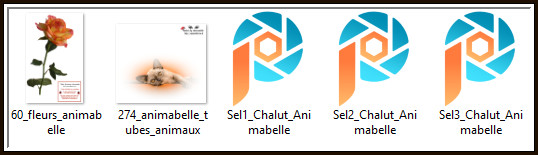
Steek de Selecties "Sel1,2 en 3_Chalut_Animabelle" in de juiste map van jouw PSP versie : Corel_12/Selecties.
Mocht je problemen hebben bij het openen van de materialen, gebruik dan het gratis programma "7zip".
Filters :
Tramages - Wire Mesh...
Filters Unlimited 2.0.
Distortion Filters - Cracked en Black Hole ***
MuRa's Meister - Copies.
AAA Frames - Foto Frame.
***Importeer het filter Distortion in het filter "Filters Unlimited 2.0"***
Kleurenpallet :
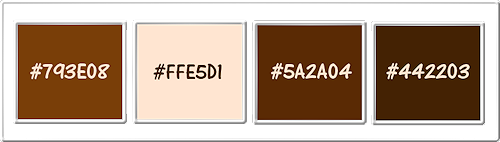
1ste kleur = #793E08
2de kleur = #FFE5D1
3de kleur = #5A2A04
4de kleur = #442203
Wanneer je met eigen kleuren werkt speel dan met de mengmodus en/of dekking naar eigen inzicht.
Klik op onderstaande banner om naar de originele les te gaan :

Voorbereidingen :
Open alle benodigde materialen in PSP.
Maak van elk een duplicaat via SHIFT + D en sluit de originele.
Sla regelmatig je werkje tussendoor op als psp-image formaat,
als PSP er dan plotseling mee zou stoppen, dan moet je niet telkens alles opnieuw maken.

OPGELET !!! Naargelang de gebruikte kleuren, kunnen de Mengmodus en de Laagdekking verschillen. |

1.
Ga naar het Kleurenpallet en zet de Voorgrondkleur op de 1ste kleur en de Achtergrondkleur op de 2de kleur.
Klik met de muis in de Voorgrondkleur en daarna op het tabblad "Verloop".
Maak een Verloop met deze instellingen :
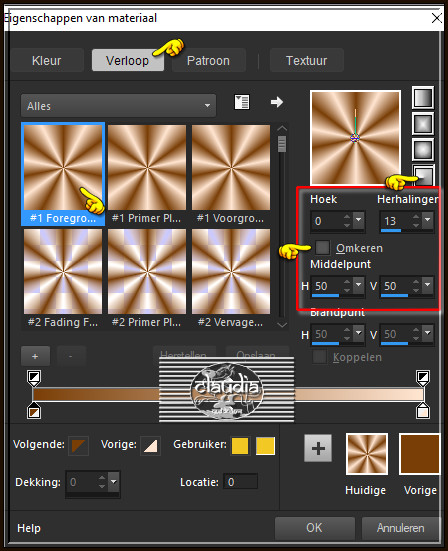
Open een Nieuwe afbeelding van 900 x 600 px, transparant.
Vul de afbeelding met het Verloop.
Aanpassen - Vervagen - Gaussiaanse vervaging : Bereik = 30.
Effecten - Insteekfilters - Tramages - Wire Mesh... :
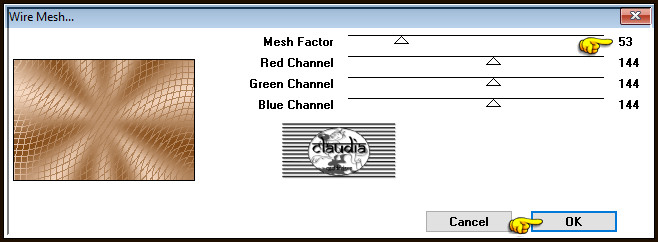

2.
Lagen - Nieuwe rasterlaag.
Ga naar het Kleurenpallet en klik met de muis in het Verloop.
Vink het vinkje aan bij Omkeren :
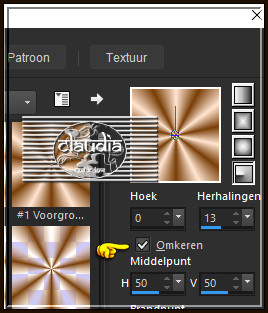
Ga terug naar je werkje en vul de laag met het nieuwe Verloop.
Effecten - Insteekfilters - <I.C.NET Software> - Filters Unlimited 2.0 - Distortion Filters - Cracked :
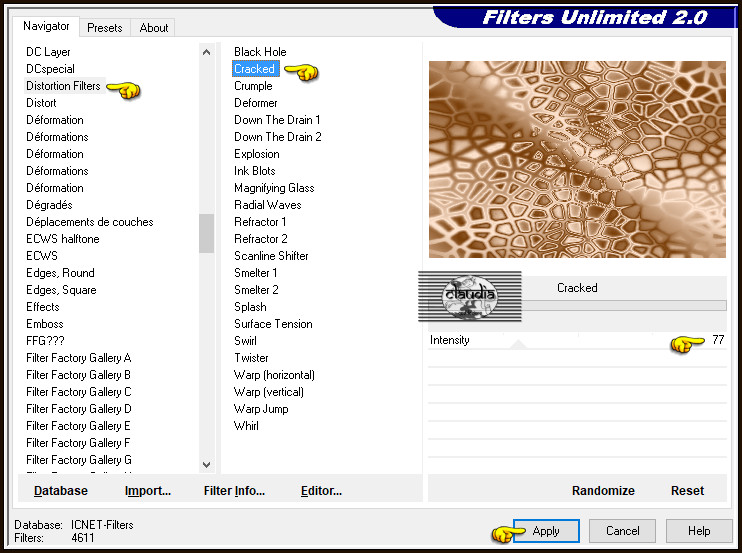
Effecten - Textuureffecten - Mozaïek - antiek :
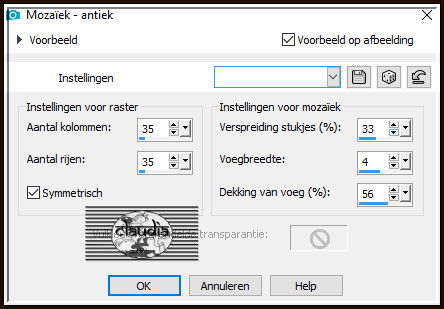

3.
Effecten - Insteekfilters - <I.C.NET Software> - Filters Unlimited 2.0 - Distortion Filters - Black Hole :
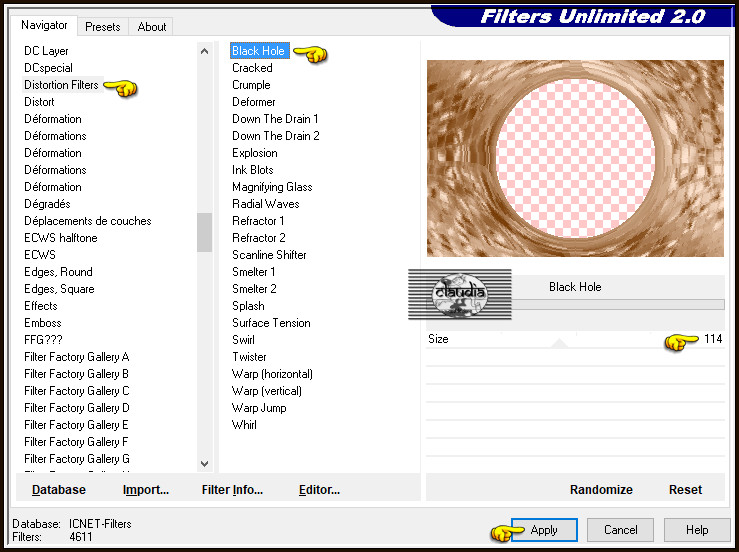
Activeer de onderste laag in het Lagenpallet (= Raster 1).
Selecties - Selectie laden/opslaan - Selectie laden vanaf schijf : Sel1_Chalut_Animabelle
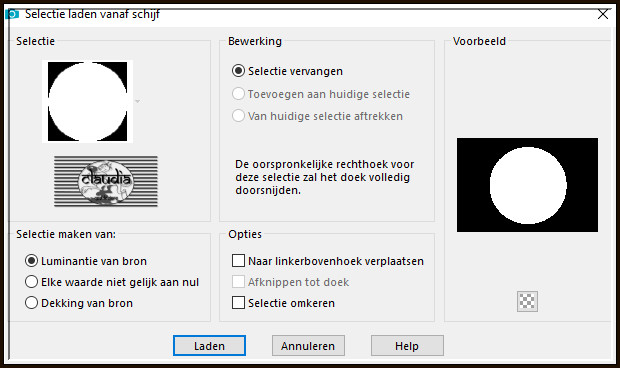
Lagen - Nieuwe rasterlaag.
Effecten - 3D-Effecten - Gestanst : Schaduwkleur = 3de kleur
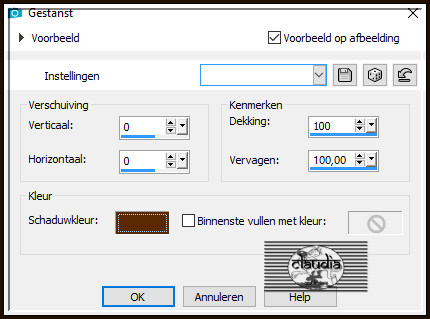
Selecties - Niets selecteren.

4.
Activeer terug de onderste laag in het Lagenpallet (= Raster 1).
Open uit de materialen de misted tube "274_animabelle_tubes_animaux".
Verwijder het watermerk.
Bewerken - Kopiëren.
Ga terug naar je werkje.
Bewerken - Plakken als nieuwe laag.
Afbeelding - Formaat wijzigen : 130%, formaat van alle lagen wijzigen niet aangevinkt.
Aanpassen - Scherpte - Verscherpen.
Plaats de kop van de kat mooi in de cirkel :
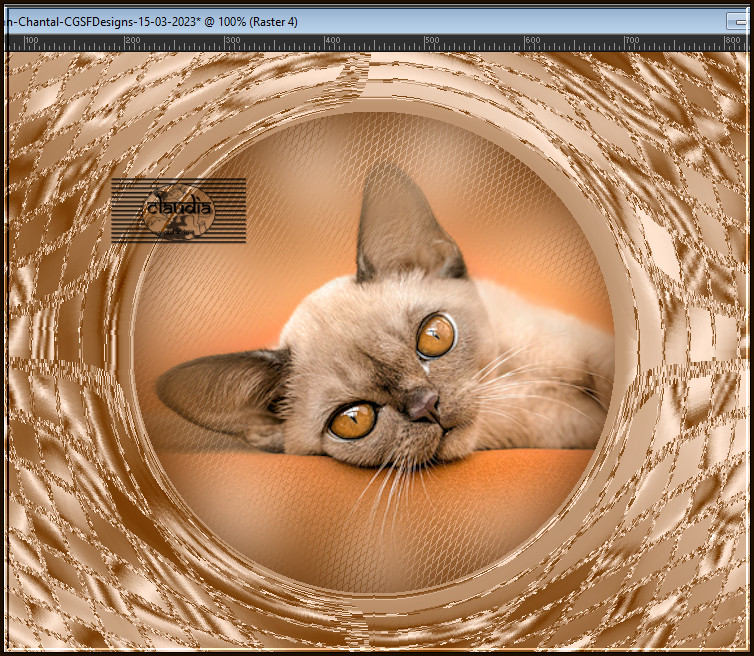
Lagen - Dupliceren.
Lagen - Samenvoegen - Omlaag samenvoegen.

5.
Activeer de bovenste laag in het Lagenpallet (= Raster 2).
Lagen - Samenvoegen - 2 x Omlaag samenvoegen.
Afbeelding - Formaat wijzigen : 80%, formaat van alle lagen wijzigen niet aangevinkt.
Aanpassen - Scherpte - Verscherpen.
Effecten - Afbeeldingseffecten - Paginakrul :
Kleur Omkrulinstellingen : 1ste kleur / Kleur Randmodus = 1ste kleur
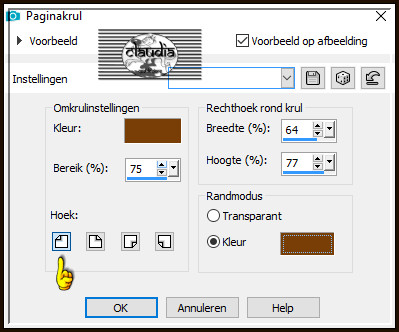
Effecten - Afbeeldingseffecten - Paginakrul :
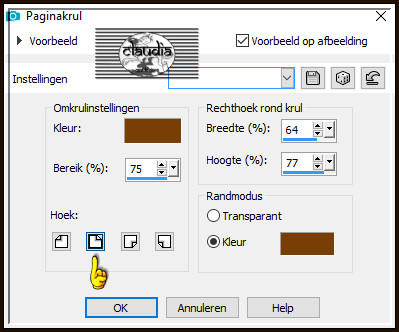
Effecten - Afbeeldingseffecten - Paginakrul :
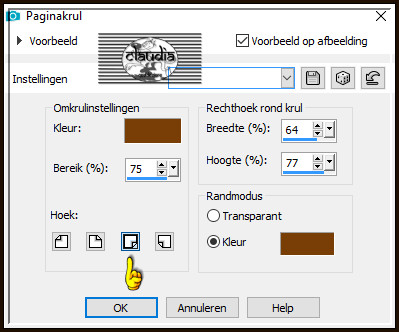
Effecten - Afbeeldingseffecten - Paginakrul :
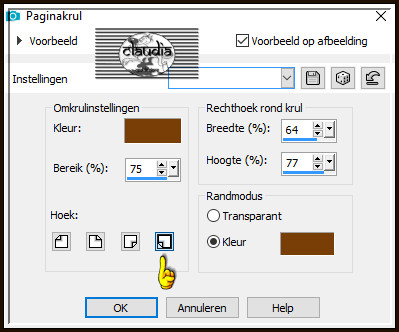

6.
Activeer het Selectiegereedschap (toets S op het toetsenbord) - Aangepaste selectie :

Voer deze getallen in :
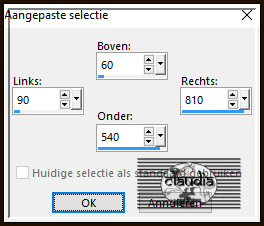
Effecten - 3D-Effecten - Ciseleren : Kleur = 1ste kleur
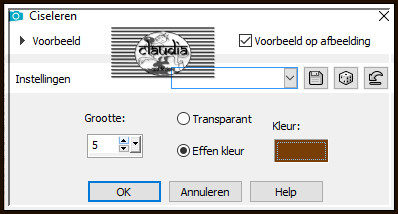
Selecties - Niets selecteren.
Effecten - 3D-Effecten - Slagschaduw :
Verticaal = 0
Horizontaal = 0
Dekking = 100
Vervaging = 90
Kleur = Zwart (#000000)

7.
Afbeelding - Randen toevoegen : 2 px met de 3de kleur, Symmetrisch aangevinkt.
Lagen - Nieuwe rasterlaag.
Selecties - Selectie laden/opslaan - Selectie laden vanaf schijf : Sel2_Chalut_Animabelle
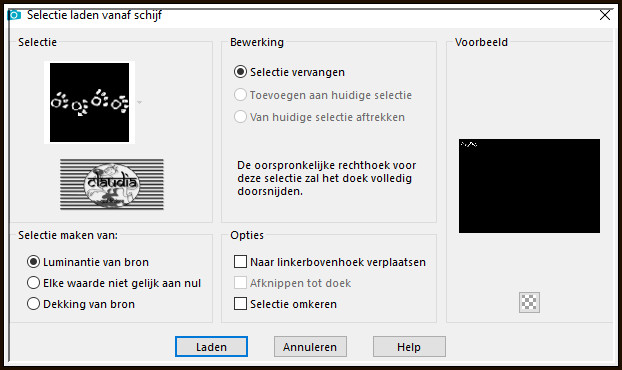
Zoom je werkje nu in om makkelijker te werkem.
Vul de selectie met de 3de kleur.
Selecties - Niets selecteren.
Zoom je werkje terug uit naar 100%.

8.
Effecten - Insteekfilters - MuRa's Meister - Copies : BG Color = 1ste kleur
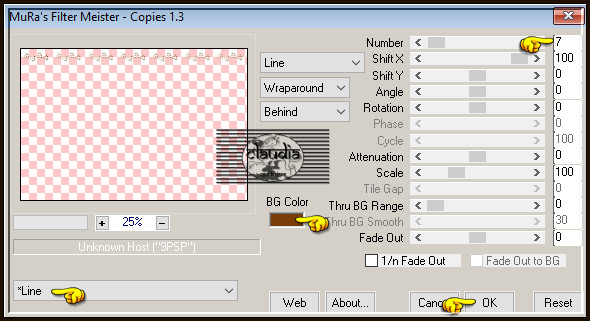
Lagen - Dupliceren.
Afbeelding - Spiegelen - Horizontaal spiegelen.
Afbeelding - Spiegelen - Verticaal spiegelen (= Omdraaien).
Effecten - Afbeeldingseffecten - Verschuiving :
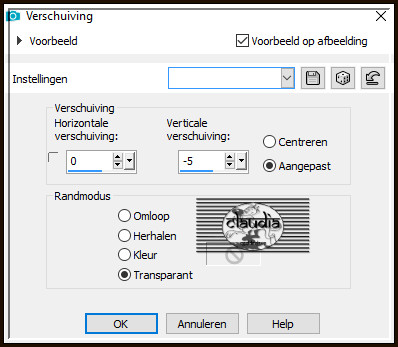
Lagen - Samenvoegen - Omlaag samenvoegen.
Effecten - 3D-Effecten - Slagschaduw :
Verticaal = 3
Horizontaal = 3
Dekking = 40
Vervaging = 5
Kleur = Zwart (#000000)
Lagen - Samenvoegen - Zichtbare lagen samenvoegen.

9.
Lagen - Dupliceren.
Afbeelding - Formaat wijzigen :
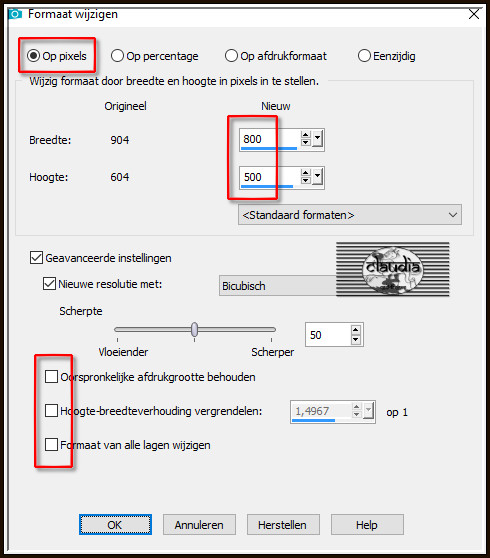
Activeer de onderste laag in het Lagenpallet (= Samengevoegd).
Effecten - Afbeeldingseffecten - Naadloze herhaling :
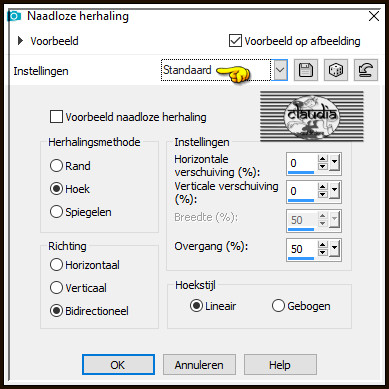
Aanpassen - Vervagen - Gaussiaanse vervaging : Bereik = 30.
Effecten - Insteekfilters - Tramages - Wire Mesh... :
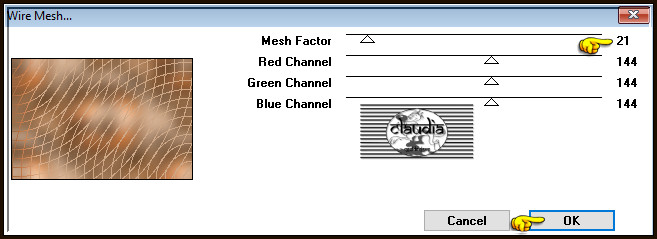
Activeer de bovenste laag in het Lagenpallet (= Kopie van Samengevoegd).
Effecten - 3D-Effecten - Slagschaduw :
Verticaal = 0
Horizontaal = 0
Dekking = 100
Vervaging = 85
Kleur = Zwart (#000000)
Lagen - Samenvoegen - Alle lagen samenvoegen.

10.
Effecten - Insteekfilters - AAA Frames - Foto Frame :
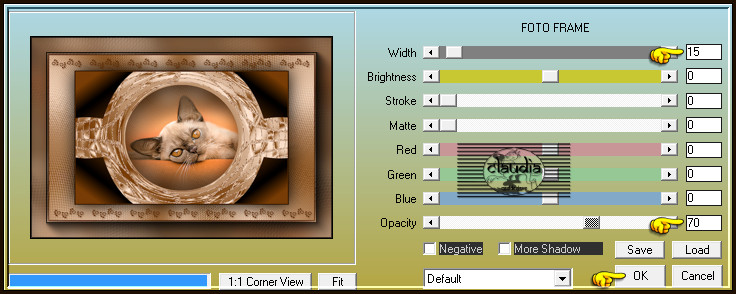
Open uit de materialen de tube "60_fleurs_animabelle".
Verwijder het watermerk.
Bewerken - Kopiëren.
Ga terug naar je werkje.
Bewerken - Plakken als nieuwe laag.
Afbeelding - Formaat wijzigen :
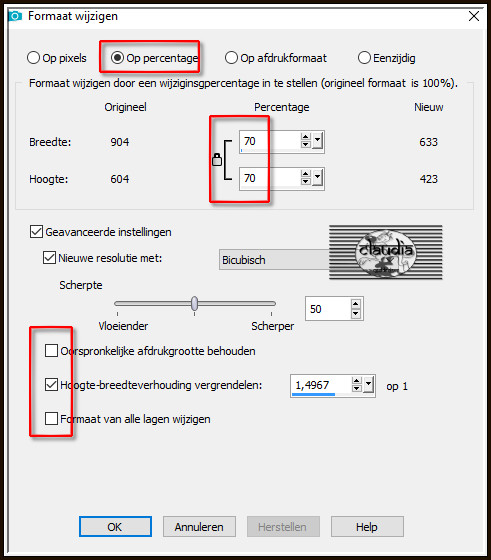
Aanpassen - Scherpte - Verscherpen.
Plaats de bloem links op je werkje :
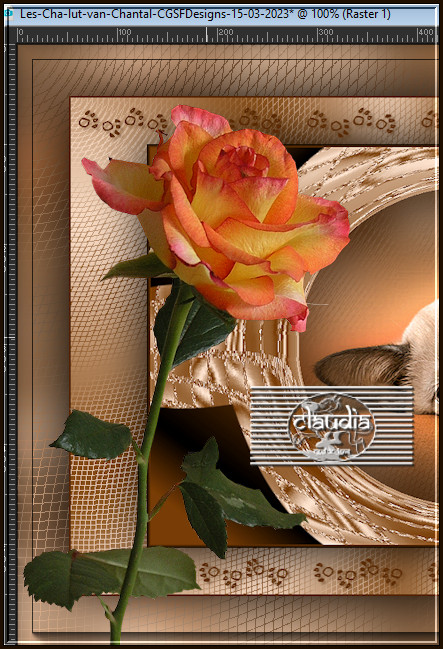
Effecten - 3D-Effecten - Slagschaduw :
Verticaal = -12
Horizontaal = 12
Dekking = 65
Vervaging = 25
Kleur = Zwart (#000000)

11.
Lagen - Nieuwe rasterlaag.
Plaats hierop jouw watermerk.
Lagen - Samenvoegen - Alle lagen samenvoegen.
Sla je werkje op als JPEG-formaat met een compressiewaarde van 5 :
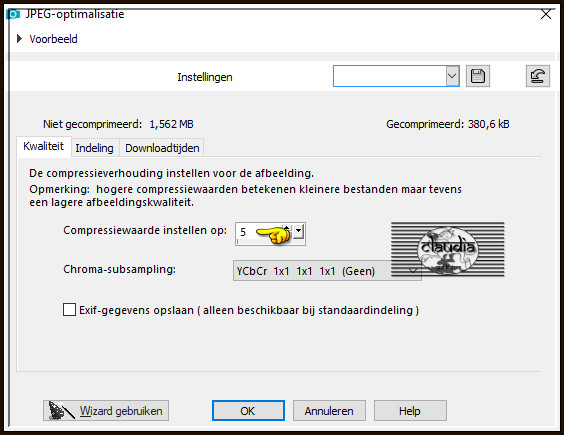
En hiermee ben je aan het einde gekomen van deze mooie les van Animabelle.
© Claudia - Maart 2023.






